這篇文章將向您展示如何將鏈接從 Android 手機發送到 Windows 11/10 PC。在手機上瀏覽時,您有時可能希望切換到更大的顯示屏以查看照片、閱讀文章或填寫表格。您可以將此類網頁鏈接通過電子郵件發送給自己,以便在計算機上訪問它們,但如果您不定期清理收件箱,這些電子郵件會堆積起來並佔用您帳戶中不必要的空間。
在這篇文章中,我們將分享一些替代方法,幫助您將網頁鏈接從 Android 手機發送到 Windows PC。
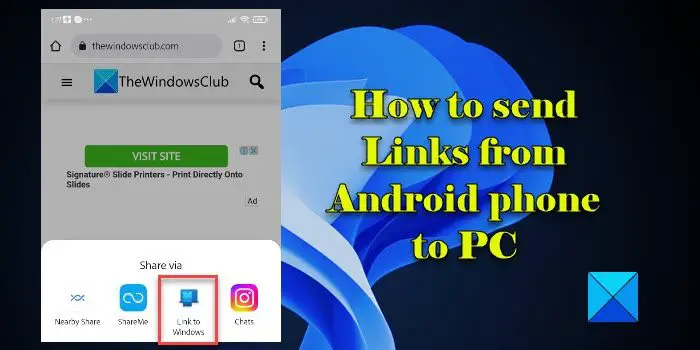
如何從安卓發送鏈接手機到 PC
要將網頁鏈接從您的 Android 手機發送到您的 Windows PC,您可以使用以下方法之一:
使用 Google Chrome 發送鏈接。使用 Microsoft Edge 發送鏈接。發送使用 Mozilla Firefox 的鏈接。使用 Windows 應用程序的鏈接發送鏈接。
讓我們詳細了解這些。
1] 使用 Google Chrome 發送鏈接
要使用 Google Chrome 將網絡鏈接從手機發送到 PC:
您應該使用同一電子郵件在 Windows PC 上登錄 Chrome 瀏覽器您在 Android 手機上登錄 Chrome 時使用的帳戶。您的帳戶的同步 功能應該開啟。
在您的 Android 手機上打開 Google Chrome,然後前往到您要共享的網頁。現在單擊右上角的三點圖標。
單擊“設置”菜單中的共享..選項。
單擊從底部彈出的菜單中選擇Send to your devices選項。
然後選擇Send to [device],其中[device]是指你的電腦的名字%22700%22%20height=%22237%22%3E%3C/svg%3E”width=”700″height=”237″>
發送鏈接後,您將在瀏覽器窗口的右上角。單擊在新標籤頁中打開 按鈕可在新的瀏覽器標籤頁中打開並查看網頁。彈出窗口將在幾秒鐘內消失,因此您必須快速點擊按鈕。
如果 Chrome 尚未運行,則當您啟動瀏覽器時彈出窗口將會出現。
2] 使用 Microsoft Edge 發送鏈接
您也可以在您的設備上使用 Edge 瀏覽器Android 手機將網絡鏈接發送到您的 PC。過程是一樣的。您需要在兩台設備上使用相同的 Microsoft 帳戶進行同步。然後就可以在 Edge for Android 中打開網頁了。然後單擊右下角的共享圖標並選擇發送到設備。
將出現一個彈出窗口。選擇需要指向鏈接的設備名稱,然後單擊發送按鈕。
類似的彈出窗口,帶有在新標籤頁中打開按鈕當在 Windows PC 上收到鏈接時,將出現在 Edge 中。如果 Edge 已關閉,當您運行 Edge 時將出現彈出窗口。
3] 使用 Mozilla Firefox 發送鏈接
如果您將 Firefox 用作首選手機瀏覽器,則可以使用它向您的 Windows PC 發送網頁鏈接。
確保您已在 Android 設備上登錄 Mozilla Firefox手機和您的 Windows PC 使用相同的電子郵件帳戶。此外,請確保同步 功能已打開。
然後在手機上的 Firefox 瀏覽器中打開該網頁。
點擊右上角的三點圖標。單擊“設置”菜單頂部的共享 圖標。
將從底部彈出一個菜單。它將在 SEND TO DEVICE 部分下顯示所有連接的設備(通過 Firefox 連接)。點擊您的設備名稱。
發送鏈接後,它將在 Firefox 瀏覽器中自動在新標籤頁中打開。如果 Firefox 未運行,網頁將在您啟動瀏覽器時打開。除非您轉到該選項卡,否則它會在選項卡名稱下方顯示一個綠點(表示新通知)。
4] 使用鏈接到 Windows 應用程序發送鏈接
Link to Windows 是 Microsoft Phone Link 應用的配套應用。它可以讓您輕鬆地將網頁鏈接從您的 Android 手機發送到您的 Windows PC。
要能夠使用此方法,您需要在您的 Windows PC 上安裝 Phone Link 應用程序和鏈接到 Windows Android 手機上的應用程序。如果出現以下情況,您可以將網絡鏈接從手機發送到 PC:
您的設備已鏈接。您的設備通過同一 Wi-Fi 或移動數據網絡同步。Phone Link 應用程序正在您的 PC 上運行。
發送鏈接,在手機上的 Chrome/Firefox/Edge 瀏覽器中打開網頁。單擊三點設置圖標。單擊共享 > 鏈接到 Windows(在 Edge 中,單擊共享圖標 > 更多 圖標(三點)> 鏈接到Windows).
無論您用於發送鏈接的瀏覽器如何,它都將始終在您 PC 上的 Edge 瀏覽器中打開。如果 Edge 瀏覽器未在您的 PC 上運行,Phone Link 應用程序將在收到鏈接時啟動它。
這就是您可以使用瀏覽器或 Phone Link 應用程序共享網頁的方式從您的手機鏈接到您的 PC。雖然 Phone Link 應用程序要求兩台設備都在同一網絡上,但當設備不在附近且通過不同網絡連接時,瀏覽器可以正常工作。
希望這對您有所幫助。
閱讀:如何在 Windows PC 上的 Phone Link 應用程序中設置和使用通話。
如何從 PC 共享鏈接到 Android 手機?
您可以使用 Phone Link 應用程序將網頁鏈接從 Windows PC 共享到 Android 手機。在 Windows PC 上的 Edge 瀏覽器中打開網頁。然後點擊右上角的三點圖標。然後單擊共享 > Windows 共享選項 > 使用手機鏈接共享。您將在手機上收到有關共享鏈接的通知。單擊通知以在 Edge 瀏覽器中查看網頁。
如何使用 Chrome 將鏈接從我的手機發送到我的計算機?
使用相同的電子郵件帳戶並保持同步功能開啟。在手機上的 Chrome 瀏覽器中打開網頁。點擊右上角的三點圖標,然後選擇共享 > 發送到您的設備。在發送到 選項下選擇您的 Windows 計算機。很快,您計算機上的 Chrome 瀏覽器將顯示鏈接的彈出通知。單擊在新標籤頁中打開按鈕以打開鏈接。
閱讀下一步:在 Windows 中通過移動數據同步 Phone Link 應用。
p>
